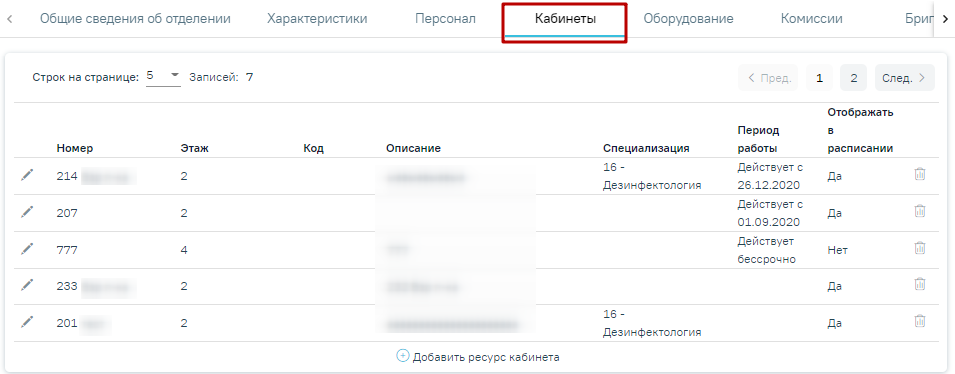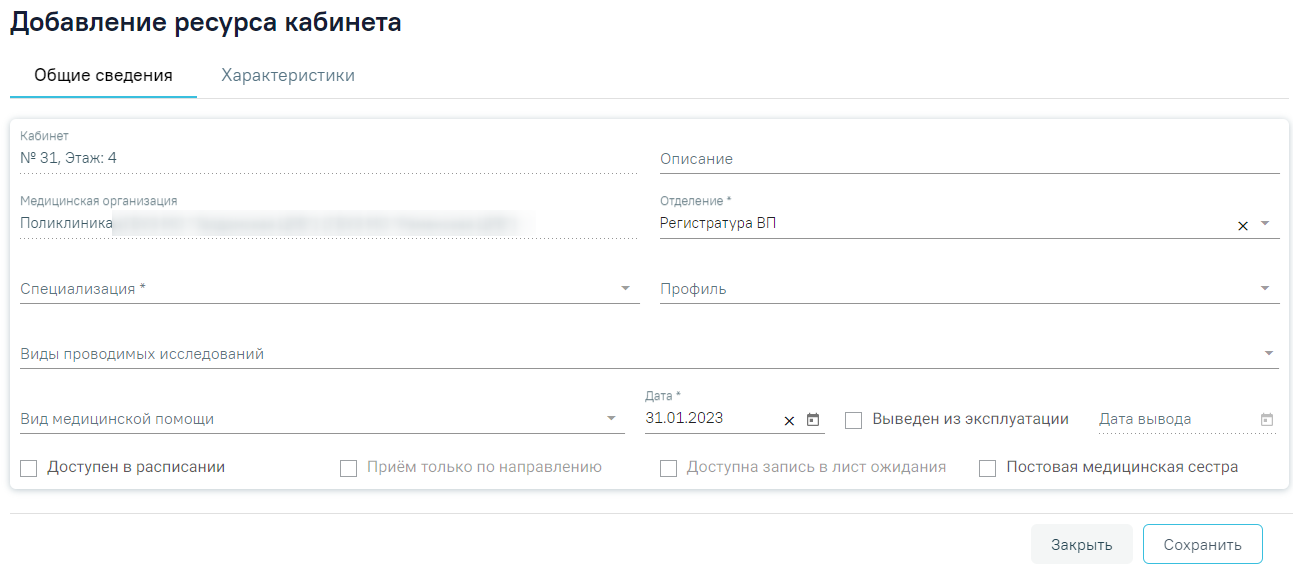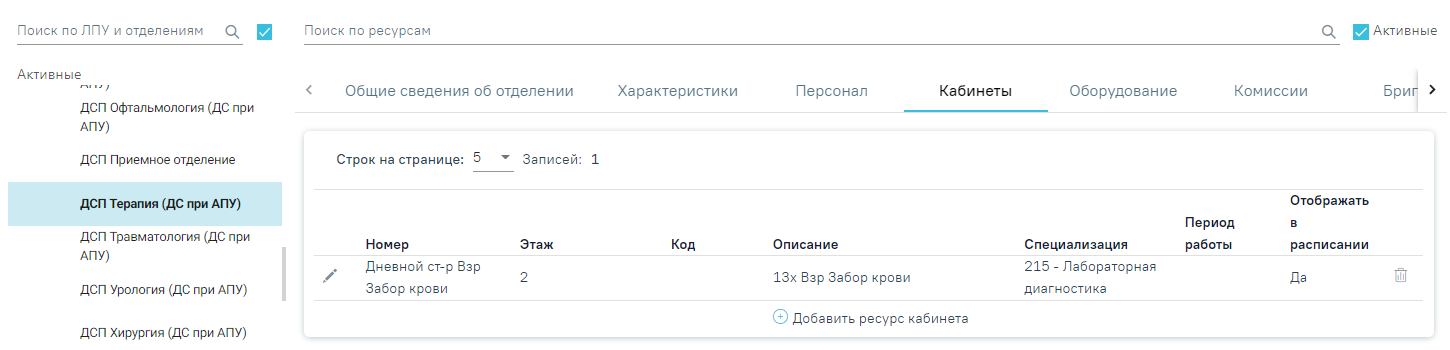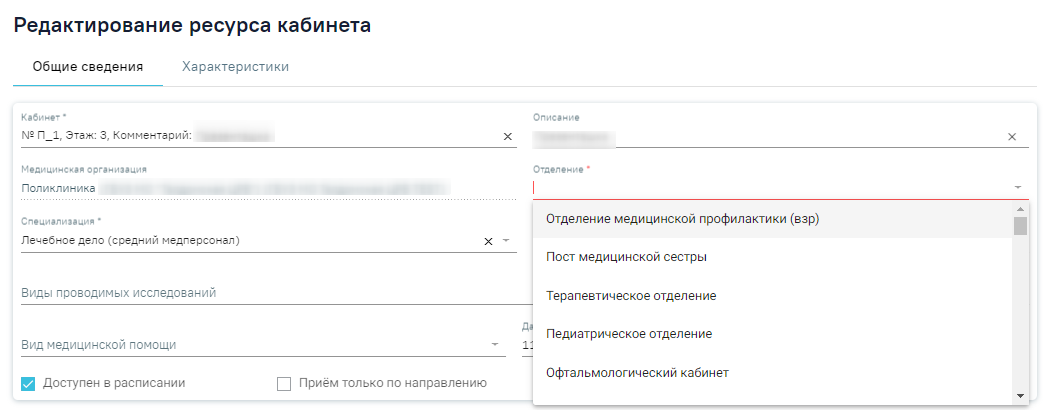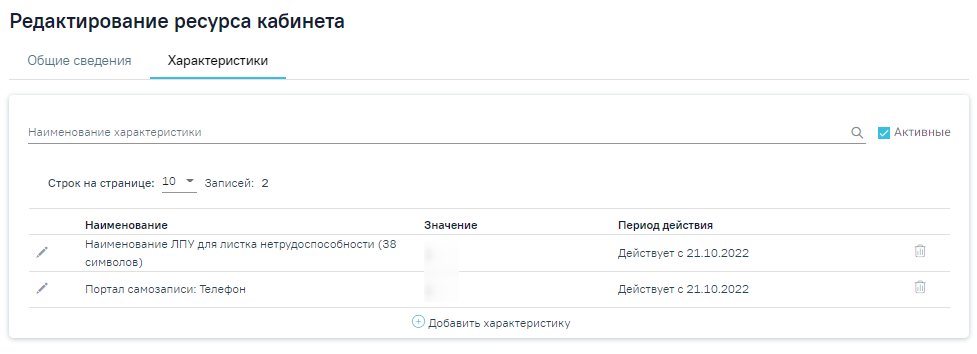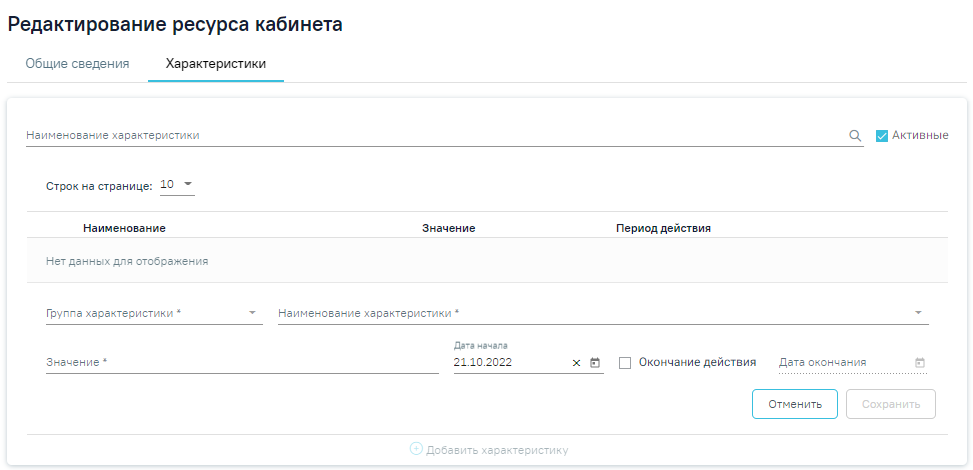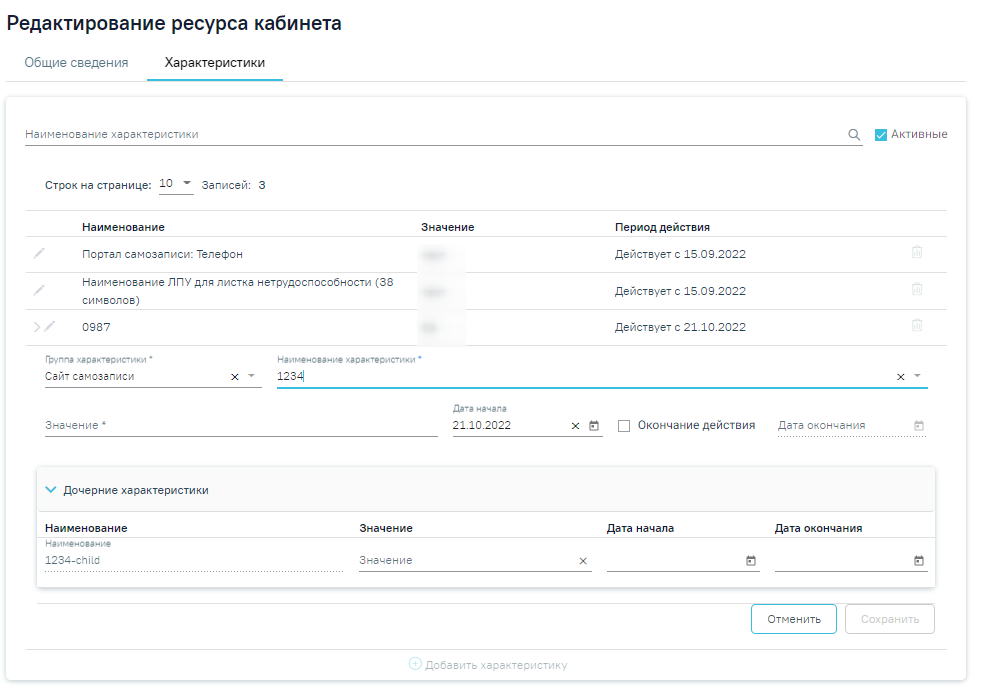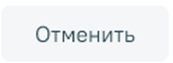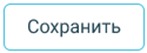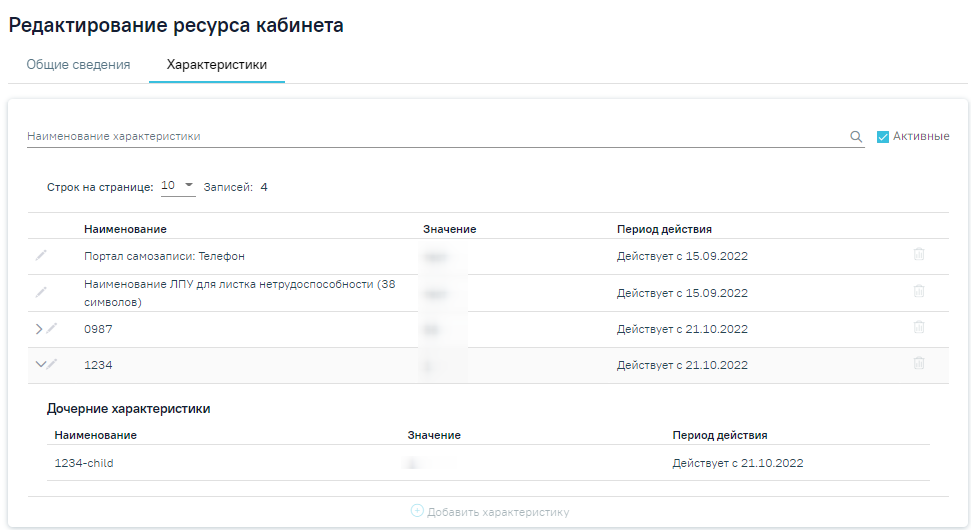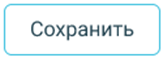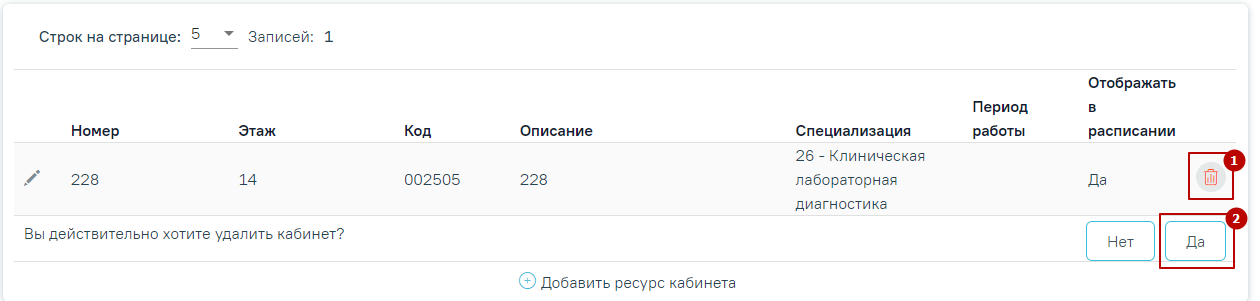После того, как кабинет заведен в справочнике и для него указаны МО и отделение, к которому он относится, кабинет необходимо добавить в структуру МО.
Необходимо найти МО и отделение, в которое добавлен кабинет и перейти во вкладку «Кабинеты».
Вкладка «Кабинеты» в структуре медицинской организации
Во вкладке отобразится список кабинетов в структуре медицинской организации.
Для добавления ресурса кабинета следует нажать кнопку «Добавить ресурс кабинета». Откроется страница «Добавление ресурса кабинета».
Страница «Добавление ресурса кабинета»
Форма «Добавление ресурса кабинета» состоит из вкладок «Общие сведения» и «Характеристики». Во вкладке «Общие сведения» обязательными для заполнения являются поля «Кабинет», «Специализация», «Дата».
Поле «Кабинет» заполняется путем выбора значения из справочника кабинетов, которые созданы в этом отделении.
Поле «Описание» заполняется вручную с клавиатуры.
В поле «Специализация» следует указать специализацию кабинета, выбрав нужную запись в справочнике, открываемого щелчком мыши по нему или кнопки . Специализация кабинета должна быть указана для правильного отображения расписания кабинета на портале самозаписи пациентов к врачу.
Для ресурса «Кабинет» указываются «Профиль» и «Вид медицинской помощи». Поля заполняются выбором значения из соответствующих справочников, открываемого щелчком мыши по нему или кнопки .
Поля «Медицинская организация», «Отделение» и «Виды проводимых исследований» недоступны для заполнения. Поле «Медицинская организация» автоматически заполняется текущим учреждением. Поле «Отделение» автоматически заполняется текущим отделением.
Для того чтобы кабинет стал доступен в расписании, необходимо установить флажок .
Признак «Доступна запись в лист ожидания» позволяет производить запись в лист ожидания на данный ресурс. Признак может быть установлен, только если установлен признак «Доступен в расписании».
Признак «Постовая медсестра» доступен только при установленной системной настройке «Функционал работы с постовой медсестрой». При установке признака ресурс будет отмечен, как «Постовая медицинская сестра».
Признак «Прием только по направлению» позволяет производить запись пациентов только после предварительно созданного направления. Признак может быть установлен, только если установлен признак «Доступен в расписании».
После сохранения кабинет отобразится в выбранном отделении.
Отображение кабинета в выбранном отделении
При необходимости заведенный кабинет можно редактировать, для этого следует в строке с нужным кабинетом нажать кнопку , после чего откроется страница «Редактирование ресурса кабинета» с заполненными полями.
В случае вывода кабинета из эксплуатации необходимо установить флажок . При установке флажка «Выведен из эксплуатации» поле «Дата вывода» становится активным и обязательным для заполнения.
Для переноса кабинета в другое отделение следует выбрать нужное отделение из выпадающего списка, нажав левой кнопкой мыши по нему. Выбор отделения возможен только в рамках текущего подразделения.
Выбор отделения для переноса кабинета
После внесения всех корректировок, следует нажать кнопку «Сохранить».
Для закрытия вкладки без сохранения следует нажать кнопку «Закрыть».
Если у ресурса кабинета имеется расписание и признак «Доступен в расписании» не активен, при сохранении данных возникнет ошибка.
Если у кабинета проставлен признак «Выведен из эксплуатации» и заполнено поле «Дата вывода» при сохранении выполняется проверка наличия расписания после даты вывода из эксплуатации. Если подтверждено наличие расписания после даты вывода из эксплуатации возникнет ошибка.
Сообщение об ошибке
Во вкладке «Характеристики» отображаются значения для характеристик.
Вкладка «Характеристики»
Во вкладке «Характеристики» доступна фильтрация данных по наименованию характеристик. Для осуществления поиска необходимо в поле поиска ввести наименование характеристик или его часть и нажать кнопку , после этого отобразится результат поиска.
Для очистки заполненных данных следует нажать кнопку .
В столбце «Наименование» отображается наименование характеристик. В поле «Значение» отображается значение этих характеристик. В поле «Период действия» отображается период действия данной характеристики. Если у подразделения отсутствуют характеристики, во вкладке будет отображаться надпись «Нет данных для отображения».
При нажатии кнопки отображается блок добавления новой характеристики.
Добавление характеристики
Поле «Группа характеристики» заполняется путем выбора значения из справочника. Поле является обязательным для заполнения. Группы определяются в Справочнике проектов. В соответствии с выбранным значением отфильтровываются характеристики в поле «Наименование характеристики».
В поле «Наименование характеристики» указывается наименование характеристики, заполняется путем выбора значения из справочника. Поле является обязательным для заполнения. Для выбора доступны только те характеристики, которые указаны в справочнике ЛПУ со значением «Кабинеты».
Поле «Значение» заполняется вручную с клавиатуры. Поле является обязательным для заполнения.
Поля «Дата начала» и «Дата окончания» заполняются путем выбора подходящей даты из календаря. Поле «Дата окончания» становится доступно для заполнения после установки флажка в поле «Окончание действия».
Главные характеристики могут иметь дочерние характеристики. При заполнении главной характеристики «Дочерние характеристики» отображаются в виде таблицы.
Отображение дочерних характеристик
В таблице отображаются следующие столбцы:
- Наименование – отображается наименование дочерней характеристики. Недоступно для редактирования. Если в справочнике характеристик установлен флажок в поле «Признак обязательности заполнения дочерней характеристики» (Подробное описание работы в справочнике представлено в Инструкции по работе в Едином справочнике ЛПУ) поле является обязательным для заполнения.
- Значение – указывается значение характеристики. Поле заполняется вручную.
- Дата начала – заполняется выбором даты в календаре или вручную с клавиатуры.
- Дата окончания – заполняется выбором даты в календаре или вручную с клавиатуры.
Для того чтобы закрыть форму добавления характеристики, необходимо нажать кнопку . При нажатии кнопки «Отменить» введенные данные не сохранятся.
После ввода необходимых данных следует нажать кнопку . Информация о характеристике будет добавлена в таблицу раздела «Характеристики».
Отображение добавленной характеристики
В столбце «Наименование» отображается наименование главной и дочерних характеристик. Раскрытие дочерних характеристик осуществляется при нажатии , скрытие – . При отсутствии дочерних характеристик кнопки раскрытия/скрытия не отображаются.
Для редактирования характеристики следует нажать кнопку . Для удаления главной характеристики следует нажать кнопку .
После заполнения всех полей следует нажать кнопку для сохранения введенных данных.
Ресурс «Кабинет» можно удалить, нажав кнопку в строке с выбранным кабинетом. Для подтверждения удаления ресурса «Кабинет» следует нажать кнопку «Да».
Удаление ресурса «Кабинет»
При удалении кабинета проверяется, существует ли у кабинета расписание, записи на прием. При наличии указанных связей кабинет удалить невозможно. В таком случае необходимо сначала удалить все связанные с кабинетом данные, а затем удалить ресурс «Кабинет».
Сообщение об ошибке
Удаление ресурса «Кабинет» из структуры медицинской организации – это один из этапов по удалению кабинета из Системы. Следующий этап – удаление кабинета из журнала кабинетов.